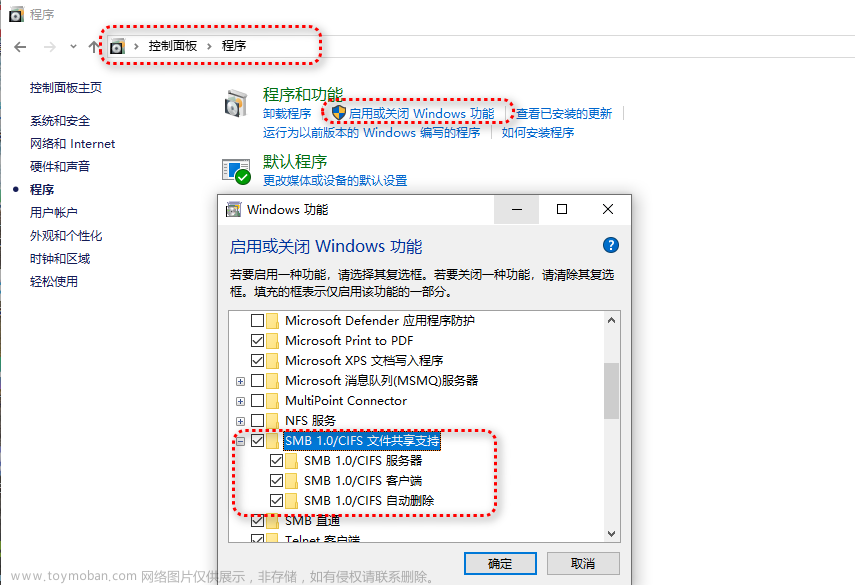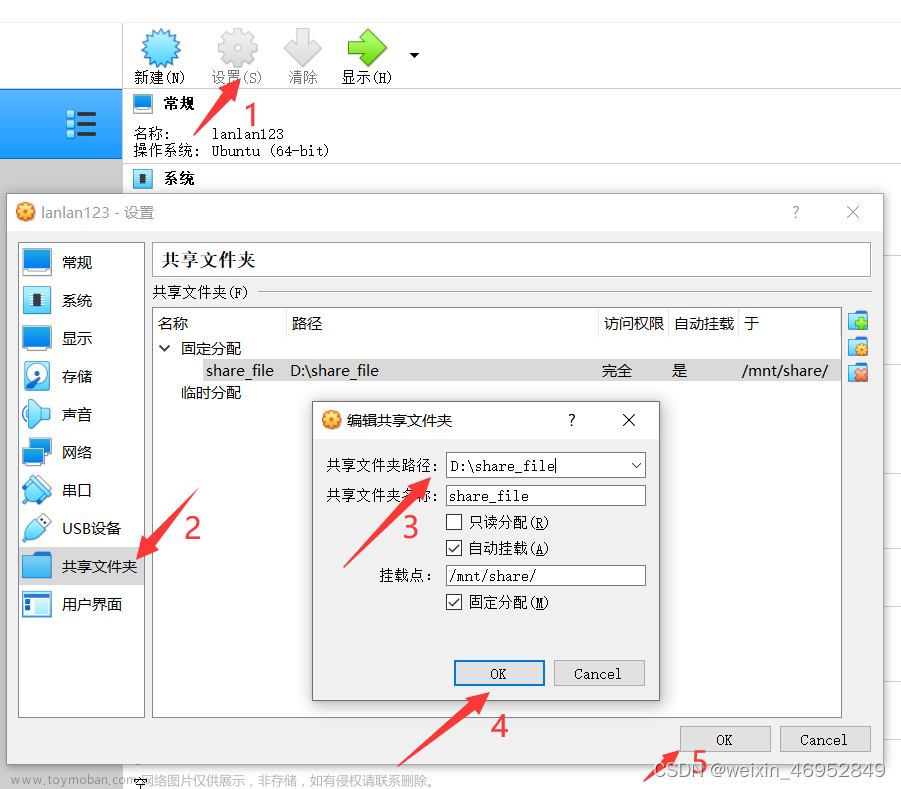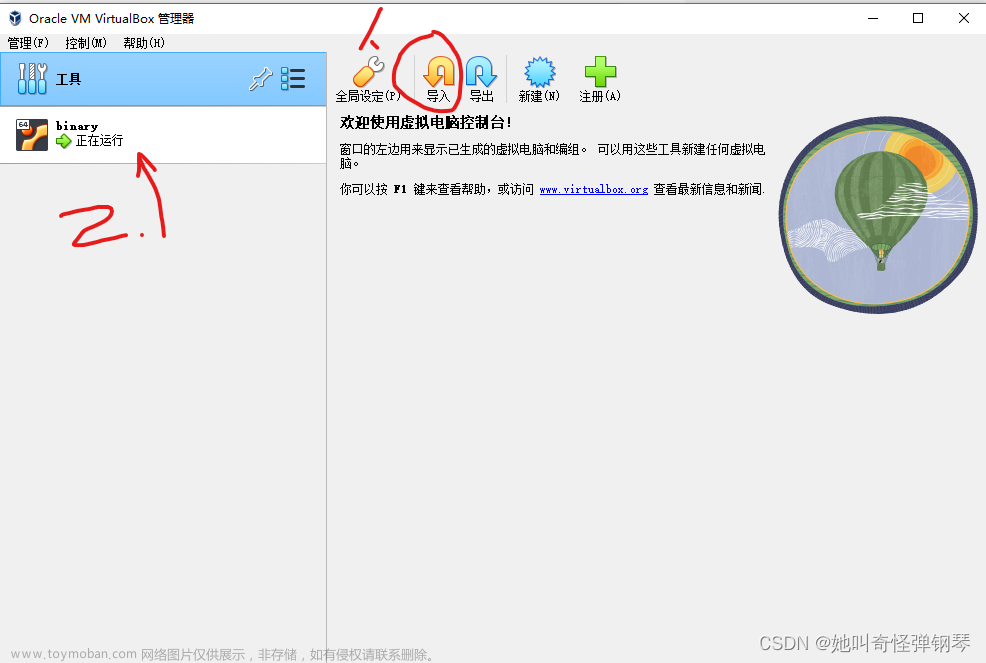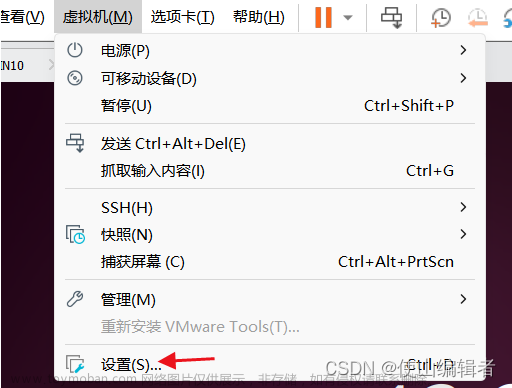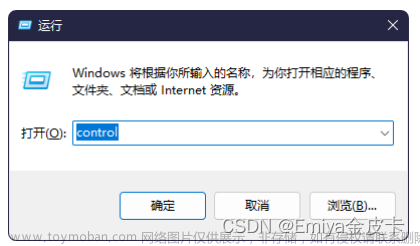1.共享文件夹如何创建?
1.控制面板网络和共享中心设置



2.创建一个新的系统账户专门用于共享文件的访问(账户必须要设置密码)


3.右边空白处右键“新用户”
4.文件夹的共享设置




5.设置共享账户的访问权限





文件夹的共享就完成了。
2.本地组策略设置
如果不设置本地组策略,你直接访问共享,明明账户密码都是正确的,但会一直提示“用户名或密码错误”

1.win+r打开运行,然后输入gpedit.msc:

2.设置策略选项:
 文章来源:https://www.toymoban.com/news/detail-457273.html
文章来源:https://www.toymoban.com/news/detail-457273.html
网络安全:Lan管理器身份验证级别”,选择“发送LM和NTML响应(&)
网络访问:本地账户的共享和安全模型”,选择“经典=对本地用户进行身份验证,不改变其本来身份OK,共享设置完毕。文章来源地址https://www.toymoban.com/news/detail-457273.html
到了这里,关于win10共享文件夹的创建、访问凭据一直提示“用户名或密码错误”的解决办法的文章就介绍完了。如果您还想了解更多内容,请在右上角搜索TOY模板网以前的文章或继续浏览下面的相关文章,希望大家以后多多支持TOY模板网!